ai如何自定义网格线间距? ai参考线间距的调节方法
发布时间:2024-05-28 11:31:59 作者:佚名  我要评论
我要评论
ai网格线间距默认的不是很喜欢,想要自己调整一下,该怎么调整呢?今天我们就来看看参考线调整技巧
当用户在illustrator软件中设计平面时,在页面上开启网格线,却对网格线的间距不是很满意,便问到illustrator如何自定义网格线间距的问题,这个问题其实是很好解决的,用户直接打开首选项窗口并点击参考线和网格选项卡,接着对网格线间隔选项进行调整即可,那么下面就和小编一起来看看illustrator自定义网格线间距的方法教程吧。

方法步骤
1.用户在电脑上打开illustrator软件,并来到文档文件的编辑页面上,可以看到当前网格线的间距

2.接着在页面上方的菜单栏中点击编辑选项,将会弹出下拉选项卡,用户选择首选项功能

3.这时会在页面右侧弹出子选项卡,用户点击参考线和网格选项

4.进入到首选项窗口中,用户在参考线和网格选项卡找到网格线间距选项并按需调整参数大小

5.设置完成后,用户在窗口的右下角按下确定按钮即可解决问题

6.此时回到编辑页面上,用户就会发现网格线的间距发生了变化,如图所示

以上就是AI参考线调整技巧,用户只需在首选项窗口中点击参考线和网格选项卡,接着在网格线间隔选项中按需调整参数大小即可解决问题,希望大家喜欢,请继续关注脚本之家。
相关推荐:
相关文章

Illustrator 帮助 | 标尺、网格、参考线和裁剪标记
这篇文章主要介绍了Illustrator 帮助 | 标尺、网格、参考线和裁剪标记的相关资料,需要的朋友可以参考下,借助这款行业标准的矢量图形软件,您可以制作适用于印刷、Web、视2021-12-22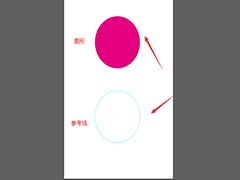 Ai怎么绘制圆形参考线?我们在使用ai软件的时候,经常需要建立参考线来方便我们绘图,下文中为大家带来了Ai创建圆形参考线的教程。感兴趣的朋友不妨阅读下文内容,参考一下2020-11-10
Ai怎么绘制圆形参考线?我们在使用ai软件的时候,经常需要建立参考线来方便我们绘图,下文中为大家带来了Ai创建圆形参考线的教程。感兴趣的朋友不妨阅读下文内容,参考一下2020-11-10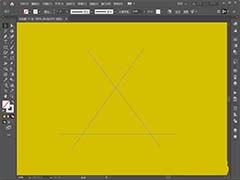 Ai怎么快速建立任意角度的参考线?ai中想要随意的常见参考线,该怎么创建呢?下面我们就来看看ai创建任意角度参考线的教程,需要的朋友可以参考下2019-08-07
Ai怎么快速建立任意角度的参考线?ai中想要随意的常见参考线,该怎么创建呢?下面我们就来看看ai创建任意角度参考线的教程,需要的朋友可以参考下2019-08-07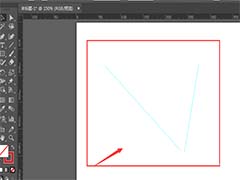 ai绘制的线条怎么变成参考线?ai中绘制的线条想要变成参考线,该怎么讲线条变成参考线呢?下面我们就来看看详细的教程,需要的朋友可以参考下2019-03-05
ai绘制的线条怎么变成参考线?ai中绘制的线条想要变成参考线,该怎么讲线条变成参考线呢?下面我们就来看看详细的教程,需要的朋友可以参考下2019-03-05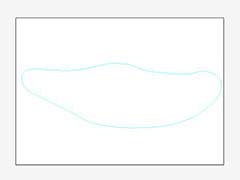 AI怎么创建图形参考线?ai中绘制的图形想要创建成参考线,该怎么创建呢?下面我们就来看看ai新建参考线的教程,需要的朋友可以参考下2018-05-15
AI怎么创建图形参考线?ai中绘制的图形想要创建成参考线,该怎么创建呢?下面我们就来看看ai新建参考线的教程,需要的朋友可以参考下2018-05-15 AI智能参考线怎么修改对齐容差?AI参考线想要修改对齐容差,该怎么修改呢?这是基础教程,很简单,请看下文详细介绍,需要的朋友可以参考下2018-03-02
AI智能参考线怎么修改对齐容差?AI参考线想要修改对齐容差,该怎么修改呢?这是基础教程,很简单,请看下文详细介绍,需要的朋友可以参考下2018-03-02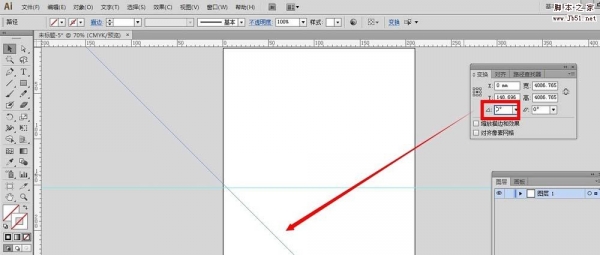 ai怎么添加倾斜角度的辅助线?ai参考线经常使用,但是默认插入的参考线是水平和垂直的,想要做一个45度角度的,或者其他角度的,该怎么制作呢?下面我们就来看看ai参考线旋2017-10-23
ai怎么添加倾斜角度的辅助线?ai参考线经常使用,但是默认插入的参考线是水平和垂直的,想要做一个45度角度的,或者其他角度的,该怎么制作呢?下面我们就来看看ai参考线旋2017-10-23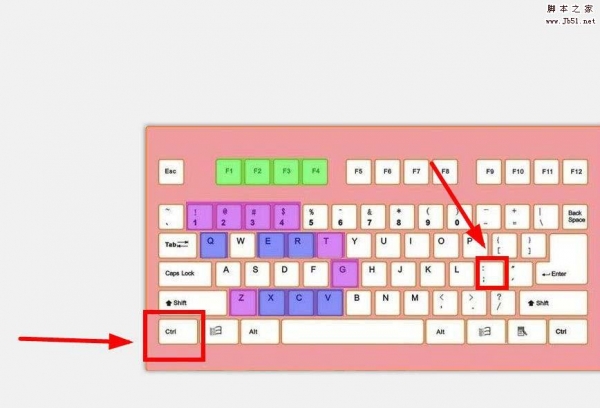 AI参考线怎么移动编辑??ai在绘制图形的时候喜欢添加参考线,想要对参考线进行操作,比如移动,锁定,删除,隐藏等,下面我们就来看那看ai参考线的操作方法,需要的朋友可2017-10-23
AI参考线怎么移动编辑??ai在绘制图形的时候喜欢添加参考线,想要对参考线进行操作,比如移动,锁定,删除,隐藏等,下面我们就来看那看ai参考线的操作方法,需要的朋友可2017-10-23 AI参考线怎么自定义颜色?ai使用参考线的时候,想要设置参考线的颜色,该怎么设置呢?下面我们就来看看详细的设置方法,很简单,,需要的朋友可以参考下2017-06-13
AI参考线怎么自定义颜色?ai使用参考线的时候,想要设置参考线的颜色,该怎么设置呢?下面我们就来看看详细的设置方法,很简单,,需要的朋友可以参考下2017-06-13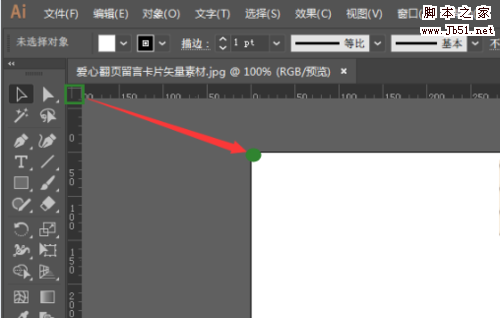 AI怎么精准定位参考线?很多时候,我们在处理图形的时候,需要精确定位参考线,该怎么定位呢?下面我们就来看看AI参考线的使用方法,需要的朋友可以参考下2017-05-19
AI怎么精准定位参考线?很多时候,我们在处理图形的时候,需要精确定位参考线,该怎么定位呢?下面我们就来看看AI参考线的使用方法,需要的朋友可以参考下2017-05-19


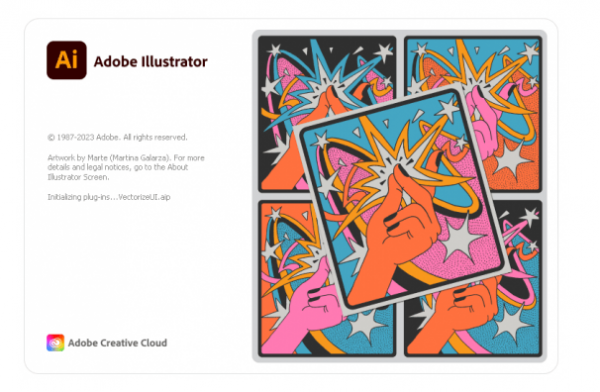

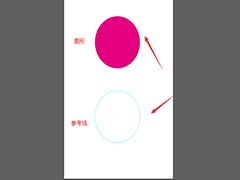
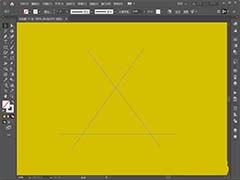
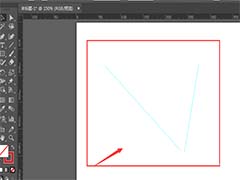
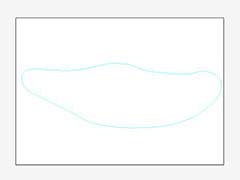

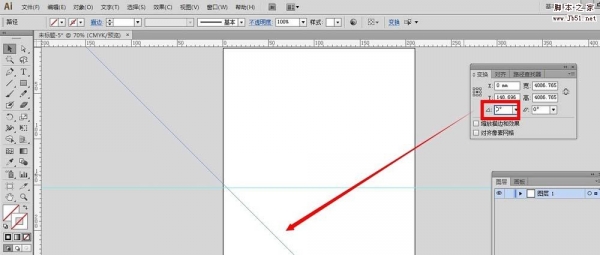
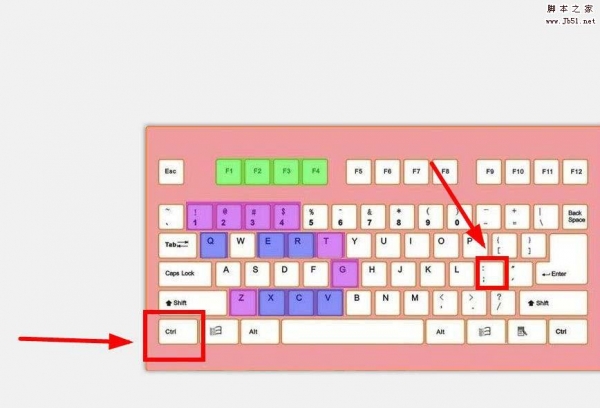

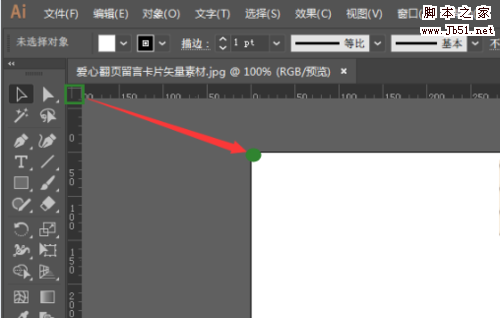
最新评论